
Jeśli Twój komputer działa słabo i nie możesz go naprawić, system Windows 8.1 oferuje opcję odświeżenia systemu operacyjnego bez utraty plików osobistych. W niektórych scenariuszach jest to najlepsze rozwiązanie i najszybszy sposób na sprawne działanie komputera. Zobaczmy, jak działa funkcja Odśwież w systemie Windows 8.1 i dlaczego jest przydatna.
Co się dzieje po odświeżeniu komputera z Windows 8.1?
Zanim przejdziesz do przodu z tym łagodnie drastycznym podejściem do naprawy problemów systemowych, powinieneś upewnić się, że rozumiesz, co będziesz robić. Podczas gdy twoje osobiste pliki pozostaną nietknięte dzięki tej procedurze, będziesz nieco zmieniać swój system.
Rzeczy, które pozostają takie same:
- Twoje osobiste pliki nie zostaną usunięte. Znajdziesz je dokładnie tam, gdzie je zostawiłeś. Muszą jednak znajdować się w następujących folderach użytkownika: Pulpit, Pliki do pobrania, Dokumenty, Obrazy, Muzyka i Wideo. Pliki użytkownika przechowywane w innych lokalizacjach dysku systemowego nie będą przechowywane.
- Twoje ustawienia konta będą zachowane w taki sposób, w jaki je ustawiłeś.
- Twoje aplikacje Windows Store pozostaną zainstalowane.
Rzeczy, które się zmieniają:
- Twoje ustawienia systemowe zostaną przywrócone do domyślnych ustawień fabrycznych.
- Twoje aplikacje i sterowniki zostaną odinstalowane, ale ich lista zostanie zapisana na pulpicie, aby pomóc w ich ponownym zainstalowaniu.
Widząc, jak musisz ponownie zainstalować każdą zainstalowaną na komputerze aplikację na komputer, upewnij się, że jest to odpowiedni krok. Jeśli jednak wypróbowałeś wszystko, a nigdzie jeszcze nie docierasz, odświeżenie komputera z systemem Windows 8.1 może bardzo pomóc.
Jak odświeżyć komputer z systemem Windows 8.1
Aby rozpocząć, musisz uzyskać dostęp do Ustawień komputera. Kliknij lub naciśnij "Aktualizuj i odzyskuj", a następnie Odzyskaj . W sekcji "Odśwież komputer bez wpływania na swoje pliki" kliknij lub kliknij "Rozpocznij."

Na tym etapie możesz być poinformowany, że brakuje niektórych plików. W takim przypadku włóż dysk instalacyjny systemu Windows 8.1 lub dysk odzyskiwania.

System Windows 8.1 zapewnia szybki przegląd tego, co będzie dalej, aby upewnić się, że wiesz, co zamierzasz zrobić. Jeśli jesteś pewien, że chcesz kontynuować, kliknij lub naciśnij Dalej . Jeśli masz wątpliwości, kliknij lub naciśnij Anuluj.

Zostanie również wyświetlona lista aplikacji komputerowych, które trzeba będzie przeinstalować po odświeżeniu. Kliknij lub naciśnij Dalej, aby kontynuować.

Pod warunkiem, że wszystko pojawi się w odpowiedniej kolejności, będziesz gotowy do pracy. Kliknij lub naciśnij Odśwież, aby rozpocząć. Twój komputer uruchomi się ponownie i przejdzie przez ciebie odświeżanie. Zostaną wyświetlone wartości procentowe, aby poinformować Cię o tym, jak dobrze rozwijasz swoje zadanie.

Po zakończeniu tego procesu komputer uruchomi się kilka razy i będziesz musiał poczekać, aż system Windows zakończy konfigurowanie. Po zakończeniu zaloguj się do systemu Windows 8.1.
Co się dzieje po odświeżeniu Windows 8.1?
Po zakończeniu cyklu odświeżania i ponownym zalogowaniu się do systemu Windows okaże się, że bardzo niewiele różni się od tego, kiedy go opuściłeś. Zobaczysz ekran startowy i wszystkie aplikacje Windows Store będą nadal zainstalowane. Przełącz na pulpit, a wszystkie linki na pulpicie będą nietknięte. Kopiuj głębiej, a przekonasz się, że wszystkie dane osobiste na komputerze, od wszystkich użytkowników, są tam, gdzie je zostawiłeś, o ile były przechowywane w standardowych folderach i bibliotekach użytkowników. Chociaż nie wygląda na to, że wiele się zmieniło, istnieje kilka wskaźników, że procedura zakończyła się pomyślnie.
Najpierw na komputerze pojawi się plik .html o nazwie "Removed Apps.html". Otwórz ten plik, aby wyświetlić pełną listę aplikacji, które zostały usunięte podczas procedury odświeżania.

Plik zawiera hiperłącza do większości stron pobierania aplikacji. Użyj tego dokumentu, aby szybko pobrać i zainstalować wszystkie utracone programy. System Windows 8.1 sprawia, że tak proste, jak to tylko możliwe, przywrócenie systemu do stanu, w którym się znajdował.

Spójrz na dysk C :, a znajdziesz inne: nowy folder o nazwie Windows.old, zawierający wszystkie pliki programów i katalog Windows z poprzedniej instalacji. Jeśli któraś z twoich aplikacji zawierała dodatkowe informacje w katalogu instalacyjnym, możesz ją odzyskać tutaj. Znajdziesz tam również swoje stare sterowniki. Chociaż istnieje katalog Users w folderze Windows.old, nie będzie on zawierał niczego, co byłoby użyteczne w tej sytuacji. Twoje pliki użytkownika nadal znajdują się w Twoich osobistych folderach, do których należą.
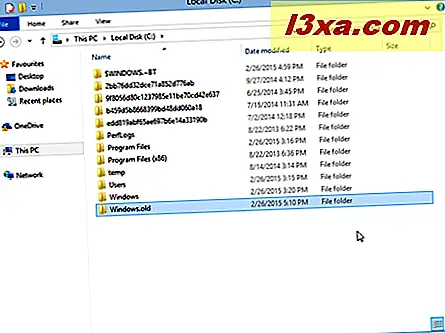
Możesz chcieć zachować folder Windows.old, dopóki Twój komputer nie wróci do normy i masz szansę przetestować wszystko. Gdy jesteś pewien, że niczego nie potrzebujesz, możesz go usunąć lub zarchiwizować na dysku zewnętrznym, aby zaoszczędzić miejsce na dysku twardym.
Po ponownym zainstalowaniu programów musisz sprawdzić ustawienia systemu. Wszystkie ustawienia w nowoczesnym interfejsie ustawień PC zostaną zsynchronizowane z Twoim kontem Microsoft. Te rzeczy się nie zmienią. Jednak wszelkie ustawienia skonfigurowane bezpośrednio z Panelu sterowania (takie jak bezpieczeństwo rodzinne, ustawienia zapory sieciowej lub konfiguracje mocy) będą musiały zostać ponownie skonfigurowane.
Wniosek
Poświęcenie wszystkich programów i ustawień systemowych jest umiarkowanie ciężką ceną do zapłacenia, ale jest to łatwe do przełknięcia, jeśli przywróci komputer do normalności. Podczas gdy tego rodzaju instalacja naprawcza była dostępna w innych wersjach systemu Windows, nietrudno było jej poradzić sobie z niewyszkolonym użytkownikiem. Jest to świetna funkcja systemu Windows 8.1, która z pewnością pomoże wielu użytkownikom w trudnym miejscu.



